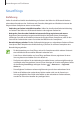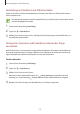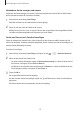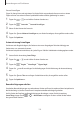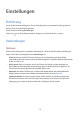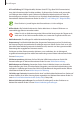Operation Manual
Anwendungen und Funktionen
124
Szenen hinzufügen
Fügen Sie Szenen hinzu und registrieren Sie Geräte für die entsprechende Szene, um mit nur einem
Tippen auf eine Taste oder mit einem Sprachbefehl mehrere Geräte gleichzeitig zu steuern.
1
Tippen Sie
→
an und wählen Sie einen Standort aus.
2
Tippen Sie
→
Szenarien
→
Szenario hinzufügen
.
3
Geben Sie den Namen der Szene ein.
4
Tippen Sie unter
Aktionen hinzufügen
an, um Aktion festzulegen, die ausgeführt werden sollen.
5
Tippen Sie
Speichern
.
Automatisierung hinzufügen
Sie können auch Regeln festlegen, die Geräte zu einer zuvor festgelegten Zeit oder abhängig vom
Gerätestatus usw. automatisch steuern.
Sie können beispielsweise einrichten, dass jeden Tag um 7:00Uhr Audiodateien wiedergegeben werden.
1
Starten Sie die Anwendung
SmartThings
.
2
Tippen Sie
→
an und wählen Sie einen Standort aus.
3
Tippen Sie
→
Regeln
→
Neue Regel
→
Eigene Regel
.
4
Tippen Sie unter
If
an und legen Sie die Bedingungen für die Aktivierung der Automatisierung
fest.
5
Tippen Sie unter
Then
an und legen Sie die Aktionen fest, die ausgeführt werden sollen.
6
Tippen Sie
Speichern
an.
Benachrichtigungen erhalten
Sie erhalten Benachrichtigungen von verbundenen Geräten auf Ihrem Smartphone. Wenn beispielsweise
die Wäsche fertig ist, können Sie auf Ihrem Smartphone eine Benachrichtigung erhalten.
Um für Geräte den Empfang von Benachrichtigungen festzulegen, starten Sie die Anwendung
SmartThings
, tippen Sie auf
→
→
Notifications
und tippen Sie dann auf die Schalter neben
den gewünschten Geräten.